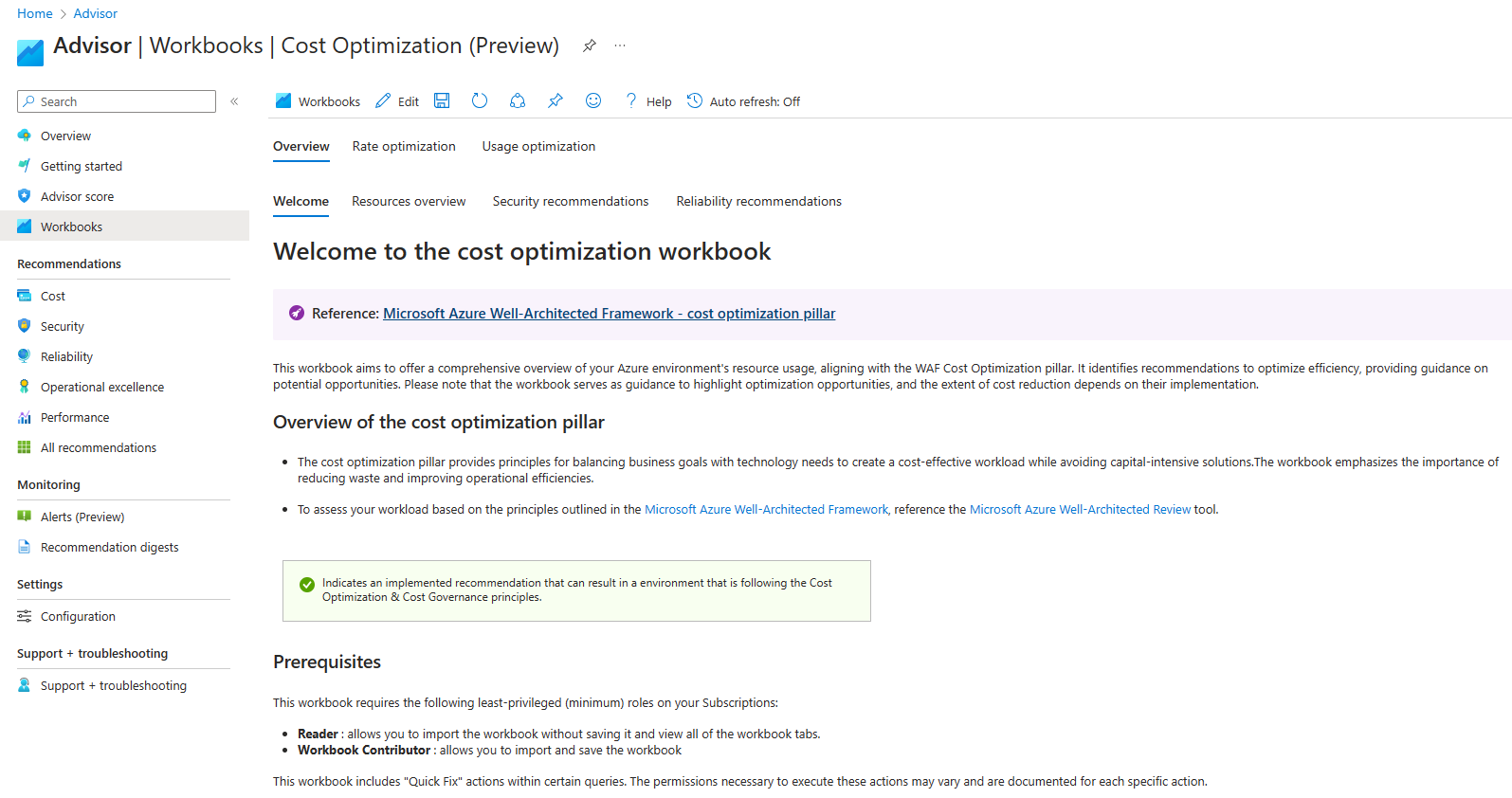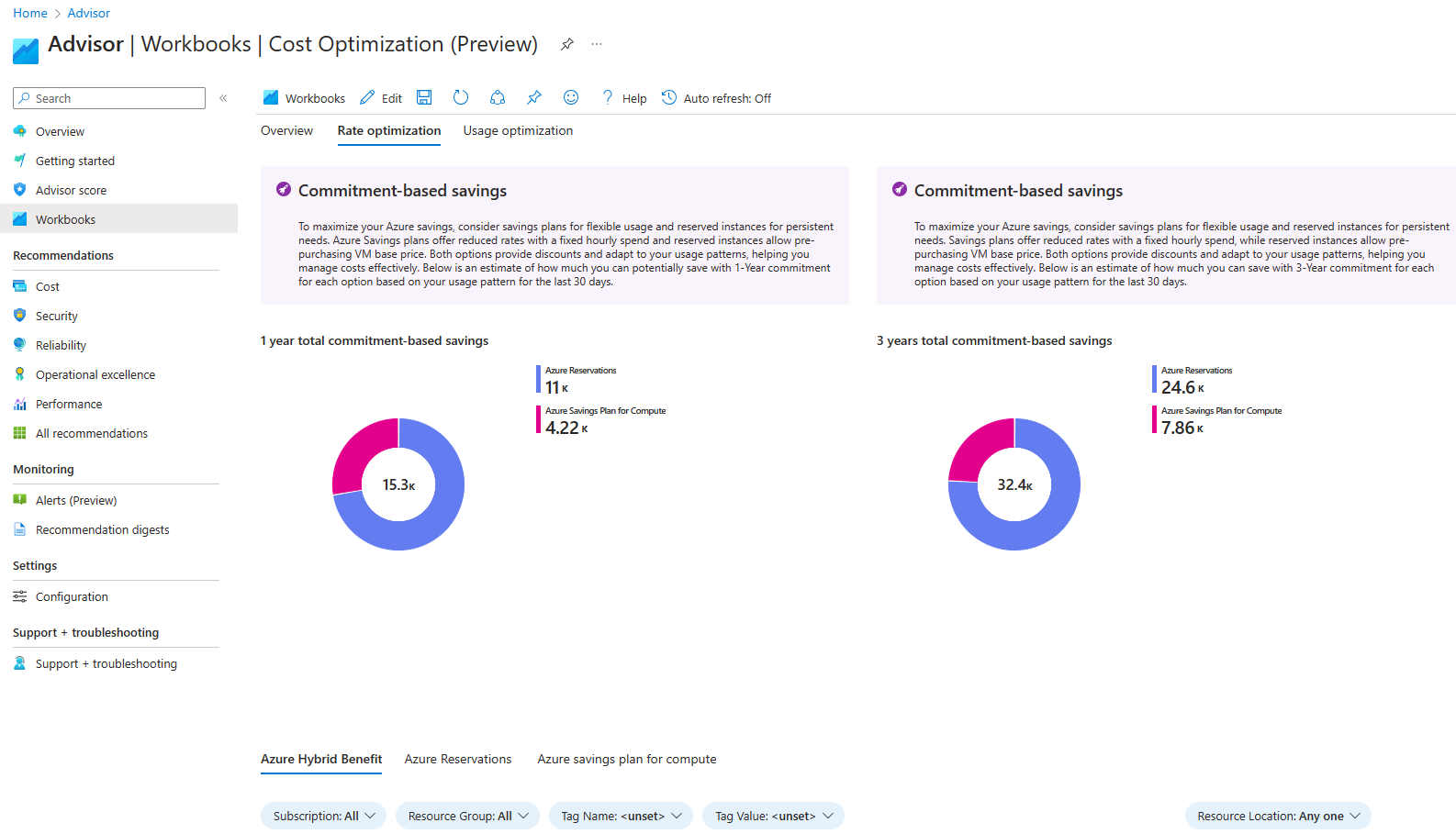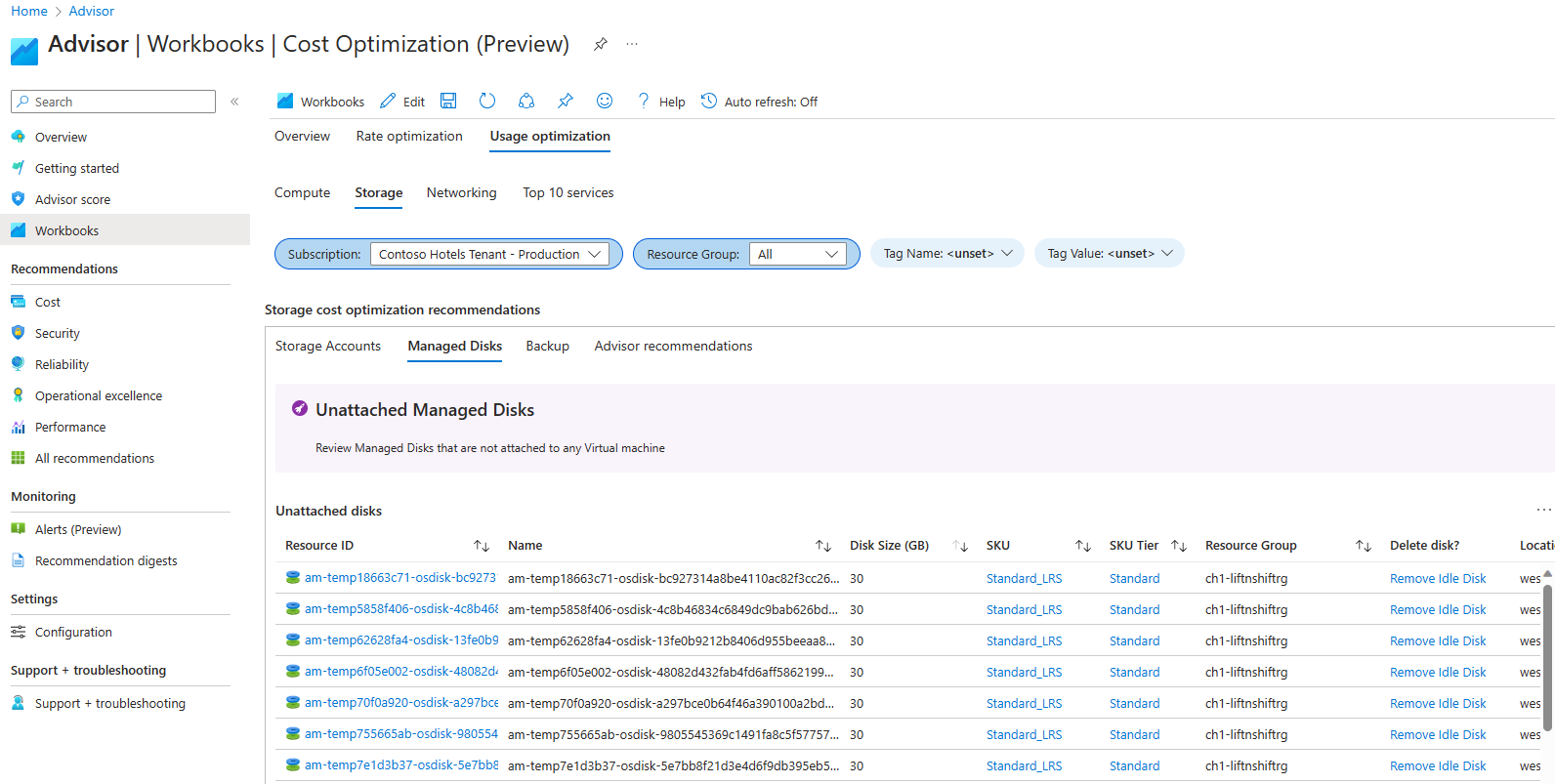Förstå och optimera dina Azure-kostnader med hjälp av arbetsboken Kostnadsoptimering
Arbetsboken Azure Cost Optimization är utformad för att ge en översikt och hjälpa dig att optimera kostnaderna för din Azure-miljö. Den erbjuder en uppsättning kostnadsreleventa insikter och rekommendationer i linje med grundpelarna för kostnadsoptimering för väldefinierade ramverk.
Översikt
Azure Cost Optimization-arbetsboken fungerar som en centraliserad hubb för några av de vanligaste verktygen som kan hjälpa dig att uppnå användnings- och effektivitetsmål. Den erbjuder en rad rekommendationer, inklusive Kostnadsrekommendationer för Azure Advisor, identifiering av inaktiva resurser och hantering av felaktigt frigjorda virtuella datorer. Dessutom ger den rekommendationer för att tillämpa Azure-reservationer och sparplan för beräkning och insikter om hur du använder Azure Hybrid-förmån alternativ. Arbetsboksmallen är tillgänglig i Azure Advisor-galleriet.
Så här kommer du igång:
- Gå till galleriet Arbetsböcker i Azure Advisor.
- Öppna arbetsboksmallen Kostnadsoptimering (förhandsversion ).
Arbetsboken är uppdelad i olika flikar och underflikar, där var och en fokuserar på ett visst område som hjälper dig att minska kostnaden för din Azure-miljö.
Översikt
Frekvensoptimering
- Azure Hybrid-förmån
- Azure-reservationer
- Azure Savings Plan for Compute
Användningsoptimering
- Compute
- Storage
- Nätverk
- Andra populära Azure-tjänster
Varje flik har stöd för följande funktioner:
- Filter – använd prenumerations-, resursgrupps- och taggfilter för att fokusera på en specifik arbetsbelastning.
- Exportera – exportera rekommendationerna för att dela insikterna och samarbeta mer effektivt med ditt team.
- Snabbkorrigering – tillämpa den rekommenderade optimeringen direkt från arbetsbokssidan och effektivisera optimeringsprocessen.
Kommentar
Arbetsboken fungerar som vägledning och garanterar inte kostnadsminskning.
Välkommen
Arbetsbokens startsida visar målet och förutsättningarna. Det ger också ett sätt att skicka feedback och skapa problem.
Översikt över resurser
Den här bilden visar resursfördelningen per region. Här bör du granska var de flesta av resurserna finns och förstå om det finns data som överförs till andra regioner och om det här beteendet är förväntat, eftersom kostnaderna för dataöverföring kan gälla. Det är viktigt att observera att kostnaden för en Azure-tjänst kan variera mellan platser baserat på kostnader för lokal infrastruktur och replikering på begäran.
Säkerhetsrekommendationer
Frågan Security Rekommendationer fokuserar på att granska Säkerhetsrekommendationerna för Azure Advisor. Du kan eventuellt förbättra säkerheten för dina arbetsbelastningar genom att återinvestera några av de kostnadsbesparingar som identifierats i arbetsboksutvärderingen.
Tillförlitlighetsrekommendationer
Frågan Tillförlitlighet Rekommendationer fokuserar på att granska tillförlitlighetsrekommendationerna för Azure Advisor. Du kan eventuellt förbättra tillförlitligheten för dina arbetsbelastningar genom att återinvestera några av de kostnadsbesparingar som identifierats i arbetsboksutvärderingen.
Frekvensoptimering
Fliken Frekvensoptimering fokuserar på att granska potentiella besparingar relaterade till hastighetsoptimering av dina Azure-tjänster.
Azure Hybrid-förmån
Azure Hybrid-förmån är ett utmärkt tillfälle att spara på kostnader för virtuella datorer (VM). Med hjälp av arbetsboken kan du identifiera möjligheterna att använda Azure Hybrid-förmån för VM/VMSS (Windows och Linux), SQL (virtuella SQL Server-datorer, SQL DB och SQL MI) och Azure Stack HCI (VIRTUELLA datorer och AKS).
Kommentar
Om du väljer en Dev/Test-prenumeration i arbetsbokens omfång bör du redan ha rabatter på Windows- och SQL-licenser. Därför gäller inte eventuella rekommendationer som visas på sidan för prenumerationen.
Windows VM/VMSS
Azure Hybrid-förmån är ett utmärkt tillfälle att spara på os-kostnader för virtuella datorer. Om du har Software Assurance kan du aktivera Azure Hybrid-förmån. Du kan se potentiella besparingar med hjälp av Azure Hybrid-förmån Kalkylator.
Kommentar
Frågan har en snabbkorrigeringskolumn som hjälper dig att tillämpa Azure Hybrid-förmån på virtuella Windows-datorer.
Linux VM/VMSS
Azure Hybrid-förmån för Linux är en licensförmån som hjälper dig att avsevärt minska kostnaderna för att köra dina virtuella Datorer i Red Hat Enterprise Linux (RHEL) och SUSE Linux Enterprise Server (SLES) i molnet.
SQL
Azure Hybrid-förmån är ett utmärkt tillfälle att spara kostnader på SQL-instanser. Om du har Software Assurance kan du aktivera SQL Hybrid-förmånen. Du kan se potentiella besparingar med hjälp av Azure Hybrid-förmån Kalkylator.
Azure Stack HCI
Azure Hybrid-förmån är ett utmärkt tillfälle att spara kostnader på Azure Stack HCI. Om du har Software Assurance kan du aktivera Azure Stack HCI Hybrid-förmån.
Azure-reservationer
Granska kostnadsbesparande affärsmöjligheter för Azure-reservationer. Använd filter för prenumerationer, en tillbakablicksperiod (7, 30 eller 60 dagar), en term (1 år eller 3 år) och en resurstyp. Läs mer om Vad är Azure-reservationer? och hur mycket du kan spara med reservationer.
Azures besparingsprenumeration för beräkning
Granska Azures sparplan för beräkning av kostnadsbesparande möjligheter. Använd filter för prenumerationer, en tillbakablicksperiod (7, 30 eller 60 dagar) och en term (1 år eller 3 år). Läs mer om Vad är Azure-sparplaner för beräkning? och hur mycket du kan spara med Sparplan för beräkning.
Användningsoptimering
Fliken Användningsoptimering fokuserar på att granska potentiella besparingar relaterade till användningsoptimering av dina Azure-tjänster.
Compute
Följande frågor visar beräkningsresurser som du kan optimera för att spara pengar.
Virtuella datorer i stoppat tillstånd
Den här frågan identifierar virtuella datorer som inte frigörs korrekt. Om en virtuell dators status är Stoppad i stället för Stoppad (frigjord) debiteras du fortfarande för resursen eftersom maskinvaran fortfarande är allokerad åt dig. Läs mer om tillstånd och faktureringsstatus för virtuella Azure-datorer.
Frigjorda virtuella datorer
En virtuell dator i ett frigjort tillstånd stängs inte bara av, utan även den underliggande värdinfrastrukturen frigörs, vilket resulterar i inga avgifter för de allokerade resurserna medan den virtuella datorn är i det här tillståndet. Vissa Azure-resurser, till exempel diskar och nätverk, fortsätter dock att debiteras.
Virtual Machine Scale Sets
Den här frågan fokuserar på kostnadsoptimeringsmöjligheter som är specifika för vm-skalningsuppsättningar. Den innehåller rekommendationer som:
- Överväg att använda virtuella Azure Spot-datorer för arbetsbelastningar som kan hantera avbrott, tidiga uppsägningar eller borttagningar. Till exempel kan arbetsbelastningar som batchbearbetningsjobb, utvecklings- och testmiljöer och stora beräkningsarbetsbelastningar vara bra kandidater för schemaläggning på en nodpool med oanvänd kapacitet.
- Punktprioritetsmix: Azure ger flexibiliteten att köra en blandning av avbrottsfria virtuella standarddatorer och avbrottsbara virtuella spotdatorer för distributioner av vm-skalningsuppsättningar. Du kan använda spotprioritetsmixen med flexibel orkestrering för att enkelt balansera mellan hög kapacitetstillgänglighet och lägre infrastrukturkostnader enligt arbetsbelastningskraven.
Advisor Rekommendationer
Granska Advisor-rekommendationerna för Compute. Några av rekommendationerna i den här panelen kan vara "Optimera virtuella datorutgifter genom att ändra storlek på eller stänga av underutnytttagna instanser" eller "Köp reserverade virtuella datorinstanser för att spara pengar jämfört med betala per användning-kostnader".
Lagring
Följande frågor visar lagringsresurser som du kan optimera för att spara pengar.
Lagringskonton som inte är v2
Lagringskontona som inte är v2-frågan fokuserar på att identifiera de lagringskonton som har konfigurerats som v1. Det finns flera skäl att motivera uppgradering till v2, till exempel:
- Möjlighet att aktivera livscykelhantering för lagring;
- Reserverade lagringsinstanser;
- Åtkomstnivåer – du kan överföra data från en varmare åtkomstnivå till en lågfrekvent åtkomstnivå om det inte finns någon åtkomst under en period.
Det är kostnadsfritt att uppgradera ett v1-lagringskonto till ett allmänt v2-konto. Du kan ange önskad kontonivå under uppgraderingsprocessen. Om en kontonivå inte har angetts vid uppgraderingen är standardkontonivån för det uppgraderade kontot Frekvent. Om du ändrar lagringsåtkomstnivån efter uppgraderingen kan det dock leda till ändringar i din faktura, så vi rekommenderar att du anger den nya kontonivån under en uppgradering.
Ej anslutna hanterade diskar
Frågan Ej anslutna hanterade diskar hjälper dig att identifiera ej anslutna hanterade diskar. Ej anslutna diskar representerar en kostnad i prenumerationen. Frågan ignorerar automatiskt diskar som används av Azure Site Recovery. Använd informationen för att identifiera och ta bort eventuella diskar som inte längre behövs.
Kommentar
Frågan har en snabbkorrigeringskolumn som hjälper dig att ta bort disken om den inte behövs.
Diskögonblicksbilder med + 30 dagar
Frågan Diskögonblicksbilder med + 30 dagar identifierar ögonblicksbilder som är äldre än 30 dagar. Genom att identifiera och hantera inaktuella ögonblicksbilder kan du optimera lagringskostnaderna och säkerställa effektiv användning av Din Azure-miljö.
Ögonblicksbilder med premiumlagring
Vi rekommenderar att du lagrar ögonblicksbilder i Standard Storage, oavsett den överordnade diskens lagringstyp. Det gör att du kan att spara 60 % av kostnaderna. Det är standardalternativet för ögonblicksbilder av hanterade diskar. Migrera dina ögonblicksbilder från Premium till Standard Storage.
Ögonblicksbilder med borttagen källdisk
Ögonblicksbilder med borttagen källdiskfråga identifierar ögonblicksbilder där källdisken har tagits bort.
Inaktiv säkerhetskopiering
Granska säkerhetskopieringsaktiviteten för skyddade objekt för att avgöra om det finns objekt som inte har säkerhetskopierats under de senaste 90 dagarna. Det kan antingen innebära att den underliggande resursen som säkerhetskopieras inte längre finns eller att det finns ett problem med resursen som förhindrar att säkerhetskopior tas på ett tillförlitligt sätt.
Redundansinställningar för säkerhetskopieringslagring
När du konfigurerar säkerhetskopiering för resurser tillämpas som standard geo-redundant lagringsreplikering (GRS) på dessa säkerhetskopior. Detta är det rekommenderade lagringsreplikeringsalternativet eftersom det skapar mer redundans för dina kritiska data, men du kan välja att skydda objekt med hjälp av lokalt redundant lagring (LRS) om det uppfyller dina behov av säkerhetskopieringstillgänglighet för dev-test-arbetsbelastningar. Om du använder LRS i stället för GRS halveras kostnaden för din lagring av säkerhetskopior.
Advisor Rekommendationer
Granska Advisor-rekommendationerna för Storage. Några av rekommendationerna i den här panelen kan vara "Reserverad kapacitet för bloblagring" eller "Använd livscykelhantering".
Nätverk
Följande frågor visar nätverksresurser som du kan optimera för att spara pengar.
Azure Firewall Premium
Azure Firewall Premium-frågan identifierar Azure Firewalls med Premium SKU och utvärderar om den associerade principen innehåller premiumfunktioner eller inte. Om en Premium SKU-brandvägg saknar en princip med premiumfunktioner, till exempel TLS eller intrångsidentifiering, visas den på sidan. Mer information om Azure Firewall-SKU:er finns i jämförelsetabellen för SKU.
Azure Firewall-instanser per region
Optimera användningen av Azure Firewall genom att ha en central instans av Azure Firewall i hubbens virtuella nätverk eller virtual WAN-säker hubb. Dela samma brandvägg i många virtuella ekernätverk som är anslutna till samma hubb från samma region. Se till att det inte finns någon oväntad trafik mellan regioner som en del av topologin hub-spoke eller flera Azure-brandväggsinstanser som distribuerats till samma region. Mer information om designprinciper för Azure Firewall finns i Azure Well-Architected Framework review – Azure Firewall.
Application Gateway med tom serverdelspool
Granska Application Gateways med tomma serverdelspooler. Appgatewayer anses vara inaktiva om det inte finns någon serverdelspool med mål.
Lastbalanserare med tom serverdelspool
Granska Standard Load Balancers med tomma serverdelspooler. Lastbalanserare anses vara inaktiva om det inte finns någon serverdelspool med mål.
Offentliga IP-adresser som inte är anslutna
Granska de överblivna offentliga IP-adresserna. Frågan visar även offentliga IP-adresser som är kopplade till nätverkskort (NIC) som är inaktiva.
Virtuella nätverksgatewayer
Granska inaktiva virtuella nätverksgatewayer som inte har några definierade anslutningar, eftersom de kan utgöra en extra kostnad.
Advisor Rekommendationer
Granska Advisor-rekommendationerna för nätverk. Några av rekommendationerna i den här panelen kan vara "Minska kostnaderna genom att ta bort eller konfigurera om inaktiva virtuella nätverksgatewayer" eller "Minska kostnaderna genom att eliminera oetablerade ExpressRoute-kretsar".
De 10 främsta tjänsterna
Följande frågor visar andra populära Azure-resurser som du kan optimera för att spara pengar.
Web Apps
Granska App Service-listan.
Granska stoppade App Services eftersom de debiteras.
Överväg att uppgradera från V2 SKU till V3 SKU. V3 SKU är billigare än liknande V2 SKU och tillåter reserverade instanser och besparingar plan för beräkning.
Fastställ rätt storlek på reserverade instanser innan du köper – Innan du köper en reservation bör du bestämma storleken på den reserverade Premium v3-instans som du behöver. Följande avsnitt hjälper dig att fastställa rätt premium v3 reserverade instansstorlek.
Använd Autoskalning på rätt sätt – Autoskalning kan användas för att etablera resurser när de behövs eller på begäran, vilket gör att du kan minimera kostnaderna när miljön är inaktiv.
Azure Kubernetes-kluster (AKS)
Granska AKS-listan. Några av kostnadsoptimeringsmöjligheterna är:
- Aktivera autoskalning av kluster för att automatiskt justera antalet agentnoder som svar på resursbegränsningar.
- Överväg att använda virtuella Azure Spot-datorer för arbetsbelastningar som kan hantera avbrott, tidiga uppsägningar eller borttagningar. Till exempel kan arbetsbelastningar som batchbearbetningsjobb, utvecklings- och testmiljöer och stora beräkningsarbetsbelastningar vara bra kandidater för schemaläggning på en nodpool med oanvänd kapacitet.
- Använd autoskalning av horisontell podd för att justera antalet poddar i en distribution beroende på CPU-användning eller andra valda mått.
- Använd start-/stoppfunktionen i Azure Kubernetes Services (AKS).
- Använd lämplig VM SKU per nodpool och reserverade instanser där långsiktig kapacitet förväntas.
Azure Synapse
Granska De Azure Synapse-arbetsytor som inte har några SQL-pooler kopplade till sig.
Övervakning
Granska Azure Monitor – Metodtips för att utforma checklistor och konfigurationsrekommendationer relaterade till Azure Monitor-loggar, Azure-resurser, aviseringar, virtuella datorer, containrar och Application Insights.
Log Analytics
Granska kostnader som rör datainmatning i Log Analytics. Följande råd kan vara till hjälp vid kostnadsoptimering:
- Anta åtagandenivåer där det är tillämpligt.
- Anta dedikerade Azure Monitor-loggar om en enskild arbetsyta inte matar in tillräckligt med data enligt den minsta åtagandenivån (100 GB/dag) eller om det är möjligt att aggregera inmatningskostnader från mer än en arbetsyta i samma region.
- Konvertera den kostnadsfria nivåbaserade arbetsytan till modellen Betala per användning och lägg till dem i ett dedikeradt Azure Monitor Logs-kluster där det är möjligt.
🖱️ Välj en eller flera Log Analytics-arbetsytor för att granska den dagliga inmatningstrenden under de senaste 30 dagarna och förstå dess användning.
Kostnadsrekommendationer för Azure Advisor
Granska Advisor-rekommendationerna för Log Analytics. Några av de rekommendationer som är tillgängliga i den här panelen kan vara Överväg att ta bort oanvända återställda tabeller eller Överväg att konfigurera den billiga basic-loggplanen för valda tabeller.
Mer information finns i: